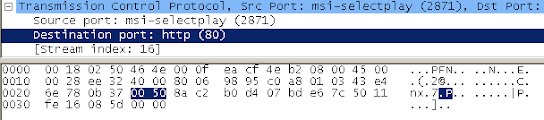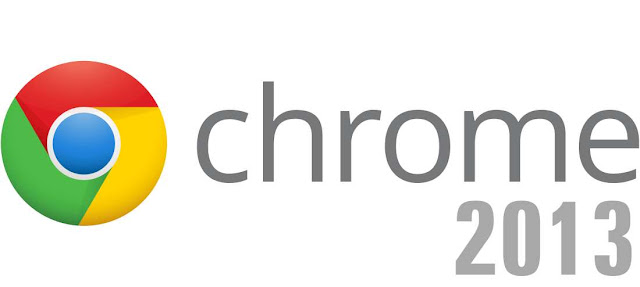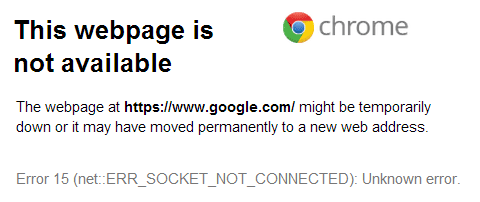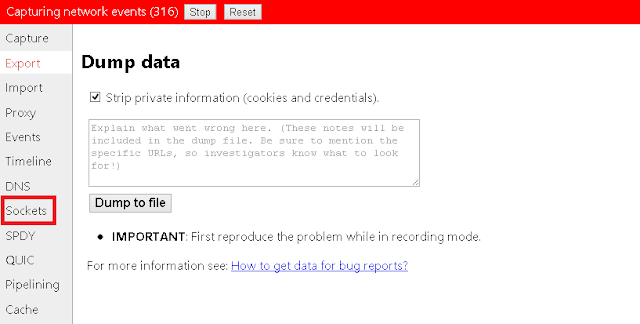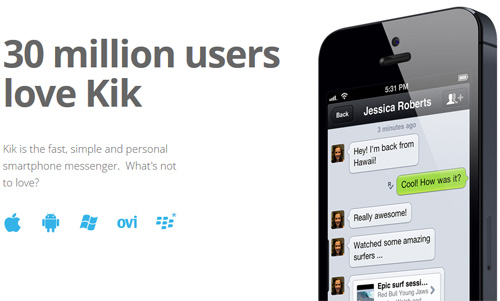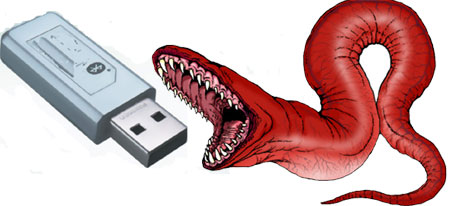سلام عليكم متابعي و زوار مدونة علوم و تقنيات قد تكون السيرة الذاتية هي من أحد الأمور التي تؤرقك كثيرا ولاتستطيع ترتيبها بشكل جيد حتى الآن ,ولكن مع هذه النصائح البسيطة قد تستطيع البدأ في كتابة سيرتك الذاتية الناجحة
السيرة الذاتية هي عرض موجز للتاريخ التعليمي والمهني للشخص، عادة يتم إعداده لتقديم طلبات الوظائف.
أو هي الطريقة الأكثر مرونة وملائمة لتقديم الطلبات ونقل التفاصيل الشخصية الخاصة بك بالطريقة التي تقدمك في أفضل صورة ممكنة. و هي وثيقة تسويق والذي يتم تسويقه بها هو:أنت.
اقرا ايضا :
ما هي المعلومات التي ينبغي أن تتضمنها السيرة ذاتية؟
تفاصيل شخصية
الاسم، العنوان، رقم الهاتف والبريد الإلكتروني.
الهدف
أو قد تكتبها Objective إذا كنت ستقدم سيرتك الذاتية باللغة الإنجليزية :
وقد يعتبر هذا البند من البنود الهامة في سيرتك الذاتية ,فقد يفضل المدير أن يعرف هدفك الأساسي من الحصول على الوظيفة.
قد تحتاج إلى اختصار هدفك الأساسي سواء كان تنمية مهاراتك أو إضافة قيمة إلى الشركة التي ستتوظف بها أو غيرها من الأهداف التي تناسبك.
التعليم والمؤهلات "Education":
اما عن التعليم فقد تحتاج إلى جعل أولوية في سرد مؤهلاتك ,أي يجب أن تبدأ بآخر شهادة قد حصلت عليها ولتكن الشهادة الجامعية ,ثم تلحقها بالتعليم الثانوي إن أحببت.وقد تذكر مشروع التخرج أيضا إن وجد.
لا تذكر تقديرك إذا كان "مقبول" فتذكر أنت تقوم بتسويق مهاراتك.
الخبرة في العمل "Experiences":
وهكذا تعتبر الخبرات مثل التعليم يتم ترتيبها بالأحدث.
فإذا كنت تعمل بالفعل يجب أن يكون هذا العمل هو الأول وتذكر العام الذي بدأت به العمل وتشير إلى أنه العمل الحالي ,كما تضيف أيضا باقي الوظائف التي شغلتها من قبل إن وجدت.
وإن كنت حديثي التخرج فمن الممكن أن تكتب مكان ما قد تدربت فيه أثناء دراستك ولو لمدة شهر.
أما في حالة عدم وجود أي خبرات سابقة ,تستبعد هذه الخانة تماما.
مهاراتك وإنجازاتك " Key Achievements & Skills":
تستطيع سرد بعض الإنجازات التي قمت بها سواء كانت مشروع قمت به أو ربما بحث أو غيره من أي إنجاز حققته ,كما يمكن أن تذكر الشهادات الموثقة للكورسات التي حصلت عليها من بعض المعاهد في أي من مجالات دراستك.
ثم تطرق إلى مهاراتك الشخصية مثل مهارات الإقناع ومهارات القيادة والقدرة على اتخاذ القرار ,القدرة على تحليل المشكلة ,العمل تحت ضغط ....إلخ.
ثم يأتي دور مهارات الكمبيوتر والتي تذكر فيها جميع مهاراتك على الحاسب الآلي سواء في الإنترنت أو برامج الأوفيس أو غيرها إذا كنت متخصص في مجال الكمبيوتر والبرمجة.
وأخيرا تأتي مهاراتك اللغوية وفيها قد تشير إلى أن اللغة العربية هي اللغة الأم أو لاتحتاج إلى ذلك ,وتضيف باقي اللغات التي تجيدها سواء في الكتابة والتحدث أو أحدهما فقط.
بيانات شخصية:
قد تحتاج في نهاية سيرتك الذاتية أن تخبر المدير عن بعض بياناتك الشخصية مثل تاريخ الميلاد والجنسية وشهادات التجنيد (بالنسبة للذكور).
مراجع
يكفي عادة اثنين: واحد أكاديمي (مدرس أو مشرف مشروع) وربما رب العمل السابق (إذا كان لديك عمل سابق أو عمل صيفي بدوام جزئي).
ليس هناك طريقة وحيدة صحيحة لكتابة وتقديم السيرة الذاتية ولكن يتم تطبيق القواعد العامة التالية:
-استهدف عمل معين و مجال وظيفي يبرز المهارات ذات الصلة لديك .
-اكتبها بدقة ووضوح :مرتبة ومنطقية وسهلة القراءة.
-غنية بالمعلومات ولكن موجزة.
-دقيقة في المحتوى والتدقيق الإملائي والنحوي. إذا كنت ذكرت الاهتمام بالتفاصيل كمهارة، تأكد من صحة التدقيق الإملائي والتدقيق النحوي.
ما الطول المناسب للسيرة ذاتية؟
لاتوجد قواعد مطلقة ولكن بوجه عام، ينبغي أن تكون السيرة الذاتية لخريج جديد لا تزيد عن وجهين من الورق A4 .
إذا أمكنك تلخيص التاريخ الوظيفي الخاص بك على وجه واحد، هذا جيد حيث تحتاج إلى عرض نفسك بإيجاز. ومع ذلك، يجب عدم استبعاد البنود الهامة.السير الذاتية الأكاديمية والتقنية قد تكون أطول بكثير: تصل إلى 4 أو 5 أوجه.
أما عن الخط المستخدم في كتابة السيرة الذاتية :فقد تستخدم من 14 إلى 16 للعناوين والإسم ,ومن 12 إلى 14 لباقي النص ,على سبيل المثال إذا كانت العناوين 16 يصبح باقي النص 14.
تلميحات حول العرض التقديمي
السيرة الذاتية الخاصة بك ينبغي أن تكون دقيقة و واضحة ليست مكتظة لكن لا تحتوي فراغات كبيرة. استخدام خط غامق ومائل للعناوين والمعلومات الهامة.
ينبغي أن تكون كل صفحة على ورقة منفصلة. أنها لفكرة جيدة أن تضع اسمك في أسفل كل صفحة .
تكون موجزة: السيرة ذاتية هي كالمقبلات لا يجب أن تسبب عسر الهضم للقارئ. لا تشعر بأن عليك تقديم التفاصيل بشان كل امتحان خضته وكل نشاط قمت به في حياتك -اذكر ما هو ذو صلة أو ما هو مثير للإعجاب.
اقتصد إلى حد ما في الكلمات، وقم بتحديد أهم المعلومات واترك شيئا قليلاً للمقابلة.
التواصل في العمل ينبغي أن يكون واضحا مختصرا يؤدي مباشرة إلى الهدف وهكذا يجب ان تكون السيرة الذاتية .
كن إيجابياً--أعرض نفسك بثقة وسلط الضوء على النقاط القوية الخاص بك. على سبيل المثال، إدراج المستويات الدراسية الحاصل بها على امتياز ، اذكر أعلى التقديرات أولاً.
لا تنسى اختيار عنوان بريد إلكتروني معقول!
كن صادقاً: على الرغم من أن السيرة الذاتية تسمح لك بحذف تفاصيل التي لا تفضل أن يعرفها صاحب العمل لكن ابداً لا تقم بإعطاء معلومات غير دقيقة أو مضللة. السير الذاتية ليست وثائق قانونية ولكن إذا تم اكتشاف الأكاذيب سيتم رفضك سريعاً. استمارة الطلب التى تقدم من صاحب العمل لتملأها هي وثيقة قانونية وتشكل جزءا من عقد العمل الخاص بك لذا احذر من كتابة معلومات خاطئة بها.
أفضل موقع من السيرة الذاتية و المنطقة التى تجذب أكبر قدر من الاهتمام : هي عادة منتصف الجزء العلوي للصفحة الأولى، لذا يجب التأكد من أن هذه المنطقة تحتوي على المعلومات الأساسية.
إذا كنت ستقوم بإرسال السيرة الذاتية الخاصة بك، لا تقم بطيها-ضعها في مظروف A4 حتى لاتكون مجعدة.
عزيزي القارئ ربما تجد اختلاف بين كثير من المواقع في ترتيب السيرة الذاتية ,فلايوجد حتى الآن شكل موحد للسيرة الذاتية فقد ترجع إلى رغبتك ..ولكن هذه هي مجرد نصائح قد تجعل سيرتك الذاتية أفضل..
هل ساعدك هذا المقال في كتابة سيرتك الذاتية؟ شاركنا برأيك...